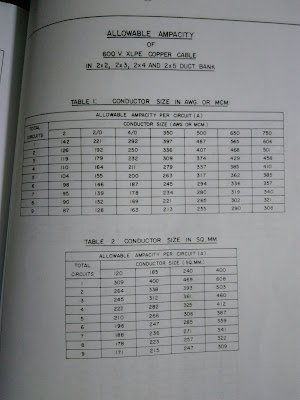|
กรณีเช่นได้ไฟล์Architecture มาแล้วเอามาทำงานระบบ แต่พอดูในมุมมอง 3มิติ เห็นว่า เส้นไท้ได้อยู่ในระราบเดียวกันหรือ แกน X และ Y แต่ดันไปอยู่ที่ แกนZ ด้วย ซึ่งปกติ แกน Z ต้องเป็น 0 เพราะงาน 2 มิติ ทำงานอยู่ในแกนระนาบ X และ Y
วิธีแก้ไข
1.Select All-->ดูที่ Properties ปรับค่าที่ Geometry: Start Z และ End Z ให้เป็น 0
----------------------------------------
เอางานคนอื่นมาทำต่อ บางทีเค้าเขียนไว้ไม่ดี หรือบางทีเรานี่ล่ะเขียนพลาดเอง
ปัญหา : เส้นมันดันอยู่คนละระนาบกันอ่ะจิ
(ค่าElevation แกน z จะไม่ = 0, 0 = บนพื้นปกติ)
วิธี 1 ง่ายสุด - ใช้ได้กรณีสิ่งที่เราต้องการเป็นชิ้นทั้งหมด ไม่เป็น Block
Select All (Ctrl+A) > ตรง Properties ช่อง Elevation > ปรับให้เป็น 0
***ถ้าไม่มีช่อง Elevation ขึ้นแปลว่าอาจจะติด Block มา ไม่เป็นไร ไปใช้วิธี 2 แทน
วิธี 2 - ใช้คำสั่ง MOVE
Select All (Ctrl+A) > MOVE > Specify base point ใส่ (0,0,0) > Specify second point ใส่ (0,0,1e99)
* ค่า 1e99 เป็นค่าระยะอนันต์(infinity) ของ AutoCAD
ตอนนี้คือนำทุก Objects ในงานไปอยู่ที่ระยะอนันต์
จากนั้น
Select All (Ctrl+A) > MOVE > Specify base point ใส่ (0,0,0) > Specify second point ใส่ (0,0,-1e99)
(ติดลบที่ระยะอนันต์) แค่นี้ก็เสร็จแล้ว ทุกอย่างลงมาอยู่ที่พื้นละ
credit : http://oubeebwithprogram.blogspot.com/2017/10/cad.html
วิธีแก้ไข
1.Select All-->ดูที่ Properties ปรับค่าที่ Geometry: Start Z และ End Z ให้เป็น 0
----------------------------------------
เอางานคนอื่นมาทำต่อ บางทีเค้าเขียนไว้ไม่ดี หรือบางทีเรานี่ล่ะเขียนพลาดเอง
ปัญหา : เส้นมันดันอยู่คนละระนาบกันอ่ะจิ
(ค่าElevation แกน z จะไม่ = 0, 0 = บนพื้นปกติ)
วิธี 1 ง่ายสุด - ใช้ได้กรณีสิ่งที่เราต้องการเป็นชิ้นทั้งหมด ไม่เป็น Block
Select All (Ctrl+A) > ตรง Properties ช่อง Elevation > ปรับให้เป็น 0
***ถ้าไม่มีช่อง Elevation ขึ้นแปลว่าอาจจะติด Block มา ไม่เป็นไร ไปใช้วิธี 2 แทน
วิธี 2 - ใช้คำสั่ง MOVE
Select All (Ctrl+A) > MOVE > Specify base point ใส่ (0,0,0) > Specify second point ใส่ (0,0,1e99)
* ค่า 1e99 เป็นค่าระยะอนันต์(infinity) ของ AutoCAD
ตอนนี้คือนำทุก Objects ในงานไปอยู่ที่ระยะอนันต์
จากนั้น
Select All (Ctrl+A) > MOVE > Specify base point ใส่ (0,0,0) > Specify second point ใส่ (0,0,-1e99)
(ติดลบที่ระยะอนันต์) แค่นี้ก็เสร็จแล้ว ทุกอย่างลงมาอยู่ที่พื้นละ
credit : http://oubeebwithprogram.blogspot.com/2017/10/cad.html